Wie kann ich ein Bild zum Herunterladen kopieren und einfügen?
Im digitalen Zeitalter ist das Herunterladen von Bildern aus dem Internet für verschiedene Zwecke unerlässlich, beispielsweise für Präsentationen, die Erstellung von Inhalten oder persönliche Projekte. Eine der einfachsten Möglichkeiten zum Speichern von Bildern ist das Kopieren und Einfügen. Diese Methode hat jedoch Einschränkungen bei hochwertigen Massendownloads. Dieser Artikel erläutert das Kopieren und Einfügen von Bildern zum Herunterladen, erläutert die Vor- und Nachteile und stellt eine erweiterte Lösung für den Massendownload vor, mit der Sie Zeit sparen.
1. Wie kann ich ein Bild zum Herunterladen kopieren und einfügen?
Das Kopieren und Einfügen eines Bildes ist eine der einfachsten Möglichkeiten, es auf Ihrem Computer oder in einem Dokument zu speichern. So geht's:
Methode 1: Kopieren und Einfügen eines Bildes in ein Dokument oder einen Bildeditor
Eine der einfachsten Möglichkeiten, ein Bild „herunterzuladen“, besteht darin, es von einer Webseite oder einer anderen Quelle zu kopieren und in ein Dokument oder ein Bildbearbeitungstool einzufügen.
Schritte:
- Navigieren Sie auf einer Website zu dem Bild, das Sie herunterladen möchten.
- Klicken Sie in den meisten Browsern mit der rechten Maustaste auf das Bild. Daraufhin wird ein Kontextmenü angezeigt. Klicken Sie dann auf die Option „Bild kopieren“.
- Öffnen Sie einen Bildeditor (z. B. Microsoft Paint, Photoshop oder einen Online-Editor) oder einen Dokumenteditor (z. B. Microsoft Word oder Google Docs) und fügen Sie das Bild ein.
- In einem Bildeditor können Sie das eingefügte Bild dann als Datei in Formaten wie PNG oder JPEG speichern.
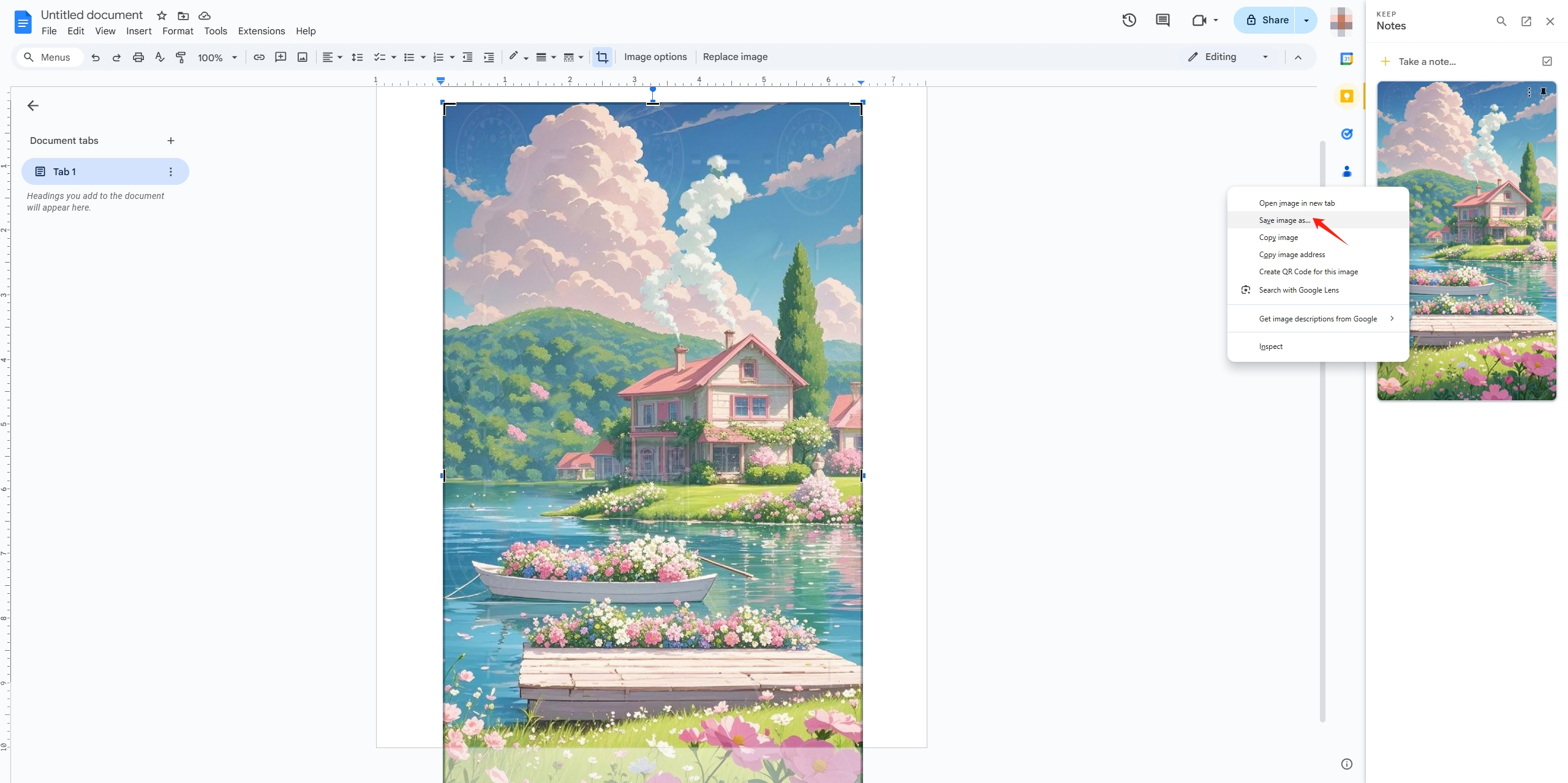
Methode 2: Bild-URL für die Online-Verwendung kopieren und einfügen
Anstatt ein tatsächliches Bild zu kopieren und einzufügen, können Sie die Bild-URL kopieren und zum Herunterladen oder Einbetten verwenden.
Schritte:
- Suchen Sie das Bild und klicken Sie mit der rechten Maustaste, um „Bildadresse kopieren“ oder „Bildlink kopieren“ auszuwählen.
- Verwenden Sie Strg + V ( Windows ) oder Cmd + V ( Mac ), um es in einen Browser, ein Dokument oder eine Nachricht einzufügen.
- Öffnen Sie die kopierte URL in einem neuen Tab, klicken Sie dann mit der rechten Maustaste auf das Bild und wählen Sie „Bild speichern unter“.
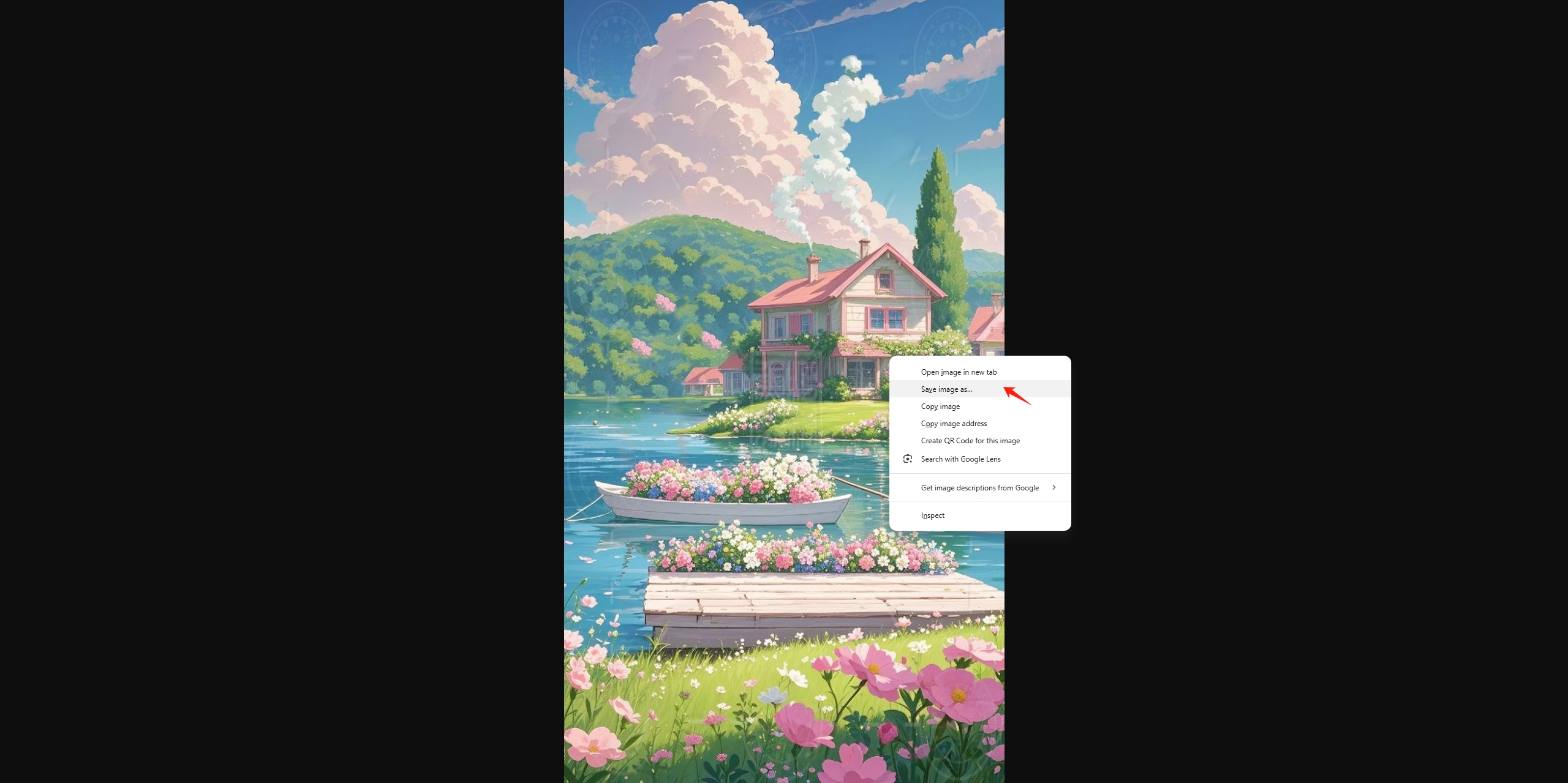
Methode 3: Verwenden von „Bild einfügen“ zum Herunterladen von Online-Downloadern
Einige Online-Tools zum Herunterladen von Bildern ermöglichen Ihnen das Einfügen eines Bildes, um Bilder schnell herunterzuladen:
Schritte:
- Klicken Sie mit der rechten Maustaste auf das Bild, das Sie herunterladen möchten, und wählen Sie „Bild kopieren“ aus.
- Öffnen Sie eine Online-Site zum Einfügen und Herunterladen wie paste.photos, picyard.in oder ähnliche Dienste.
- Klicken Sie auf den Downloadbereich und ich werde aufgefordert, einen Dateispeicherort zum Herunterladen des Bildes auszuwählen.
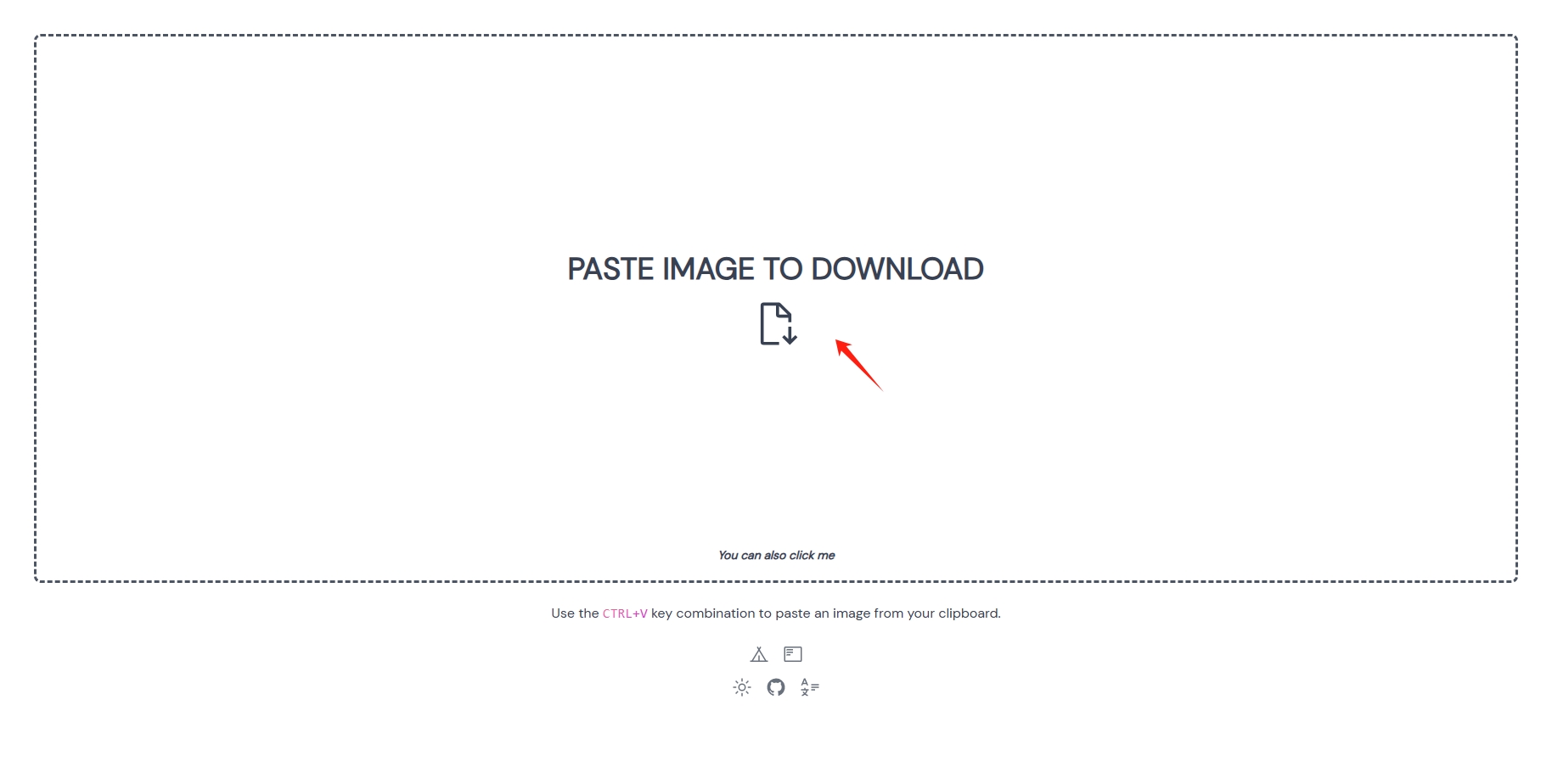
Methode 4: Verwenden von „Bild einfügen“ zum Herunterladen von Erweiterungen
Browsererweiterungen können das Kopieren und Einfügen von Bildern vereinfachen, um sie in großen Mengen oder einzeln herunterzuladen.
Schritte:
- Suchen und installieren Sie die Erweiterung „Zum Herunterladen einfügen“ in Ihrem Chromw-Browser.
- Kopieren Sie das Bild und klicken Sie auf das Erweiterungssymbol, um pastetodownload.com zu öffnen.
- Fügen Sie das Bild in die Website ein und speichern Sie es auf Ihrem Gerät.
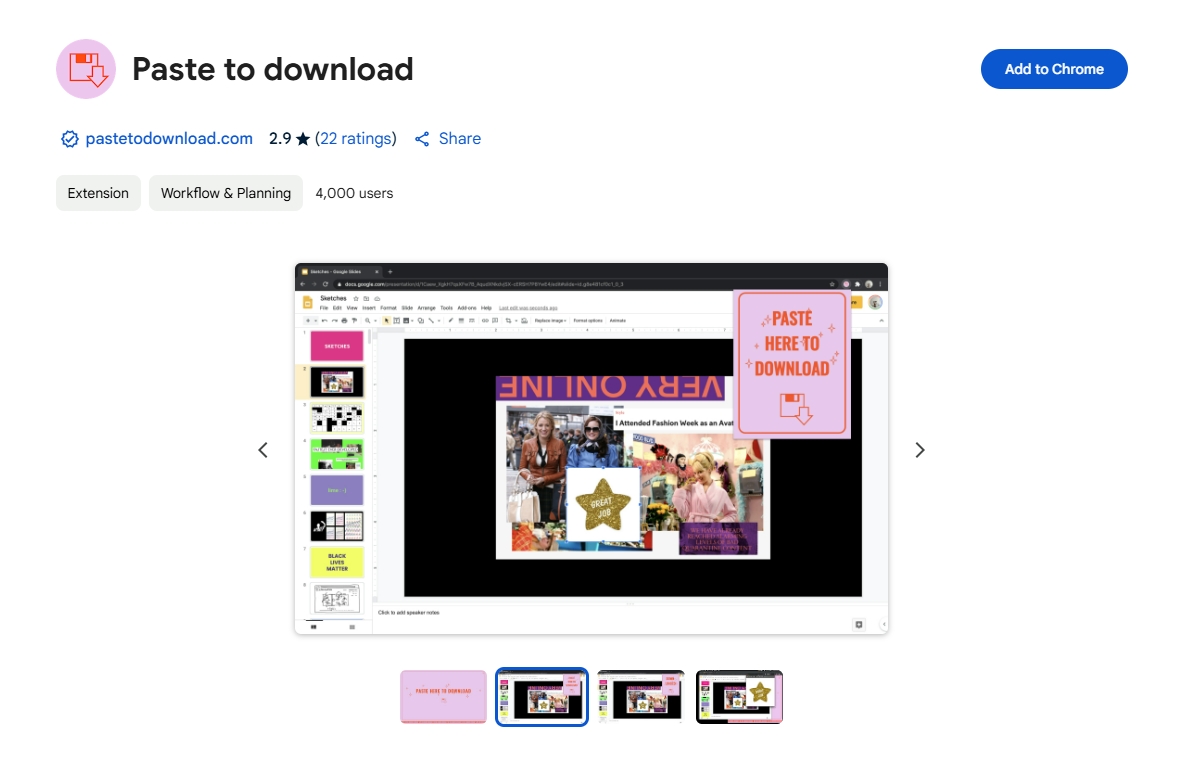
Einschränkungen der Copy-Paste-Methode
Obwohl die Methode „Kopieren und Einfügen“ unkompliziert ist, weist sie einige Einschränkungen auf:
- Qualitätsverlust: Das Einfügen von Bildern in einige Editoren kann die Auflösung reduzieren.
- Nicht für Massendownloads geeignet: Beim Herunterladen mehrerer Bilder ist das Kopieren und Einfügen nicht effizient.
- Website-Einschränkungen können nicht umgangen werden: Einige Websites verhindern das Klicken mit der rechten Maustaste oder das Kopieren von Bildern.
- Keine Beibehaltung von Metadaten: Beim Kopieren und Einfügen werden häufig Metadaten wie Auflösung, EXIF-Daten und Untertitel entfernt.
2. Erweiterter Massendownload von Bildern mit Imaget
Für Benutzer, die mehrere Bilder schnell und effizient herunterladen müssen, Imaget ist die ideale Lösung. Es handelt sich um einen leistungsstarken Massen-Bild-Downloader, mit dem Sie mit nur wenigen Klicks mehrere Bilder von Websites speichern können.
Imaget bietet gegenüber der herkömmlichen Copy-Paste-Methode mehrere Vorteile:
- Massen-Bilddownload : Speichern Sie Hunderte oder Tausende von Bildern auf einmal.
- Downloads in voller Auflösung : Bewahren Sie die ursprüngliche Bildqualität ohne Komprimierung.
- Umbenennen und Organisieren von Dateien : Ermöglicht das Umbenennen von Bildern und Erstellen eines Albums zum Verwalten heruntergeladener Dateien.
- Unterstützung für verschiedene Websites : Funktioniert mit sozialen Medien, E-Commerce und anderen Websites mit vielen Bildern.
- Zeiteffizienz : Spart Zeit durch Automatisierung des Downloadvorgangs.
Anwendung Imaget zum Massendownloaden von Bildern
Schritt 1: Herunterladen und installieren Imaget auf Ihrem Windows oder Mac Gerät, starten Sie dann die Software und greifen Sie auf die Hauptschnittstelle zu.
Schritt 2: Kopieren Sie die URL der Webseite mit den Bildern und fügen Sie sie ein in Imaget 's URL-Eingabefeld; Klicken Sie auf „Auto Scroll“ und Imaget scannt die Webseite und zeigt alle verfügbaren Bilder an.
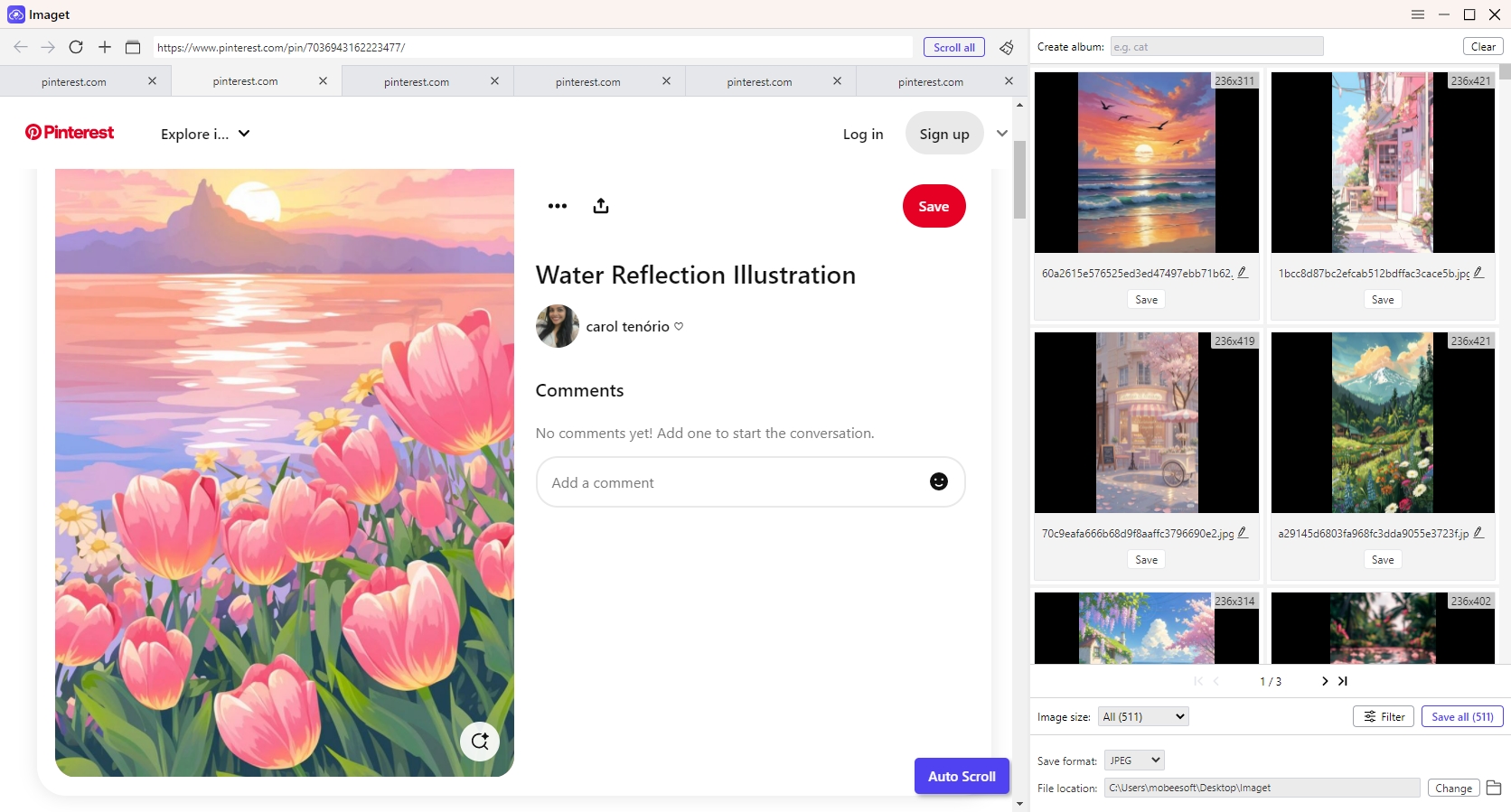
Schritt 3: Wählen Sie bestimmte Bilder aus oder wählen Sie alle für den Massendownload aus. Legen Sie weitere Downloadeinstellungen fest, z. B. Zielordner und Ausgabeformat, falls erforderlich.
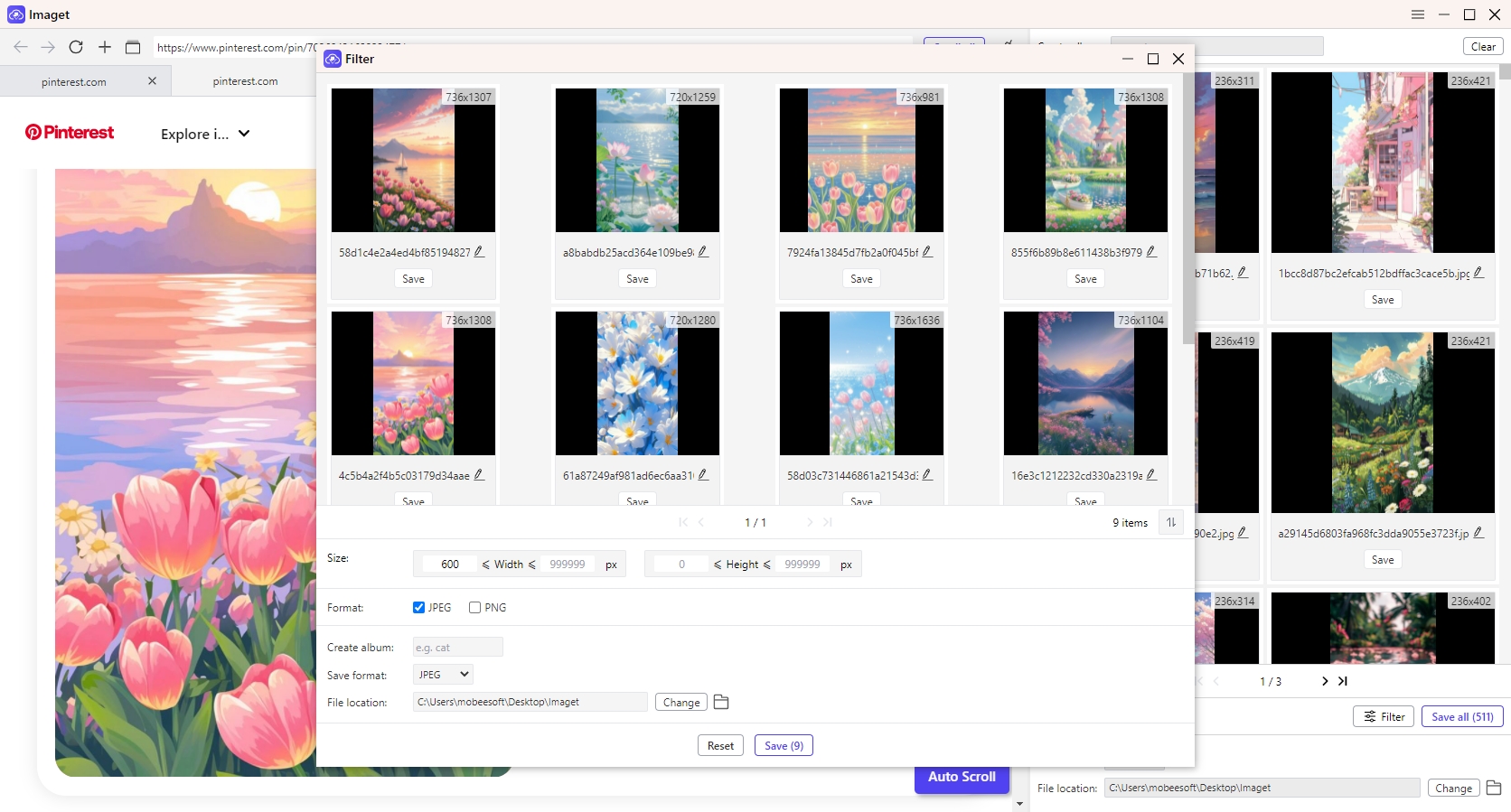
Schritt 4: Klicken Sie auf die Schaltfläche „Alle speichern“ und Imaget speichert alle ausgewählten Bilder schnell am von Ihnen angegebenen Speicherort.
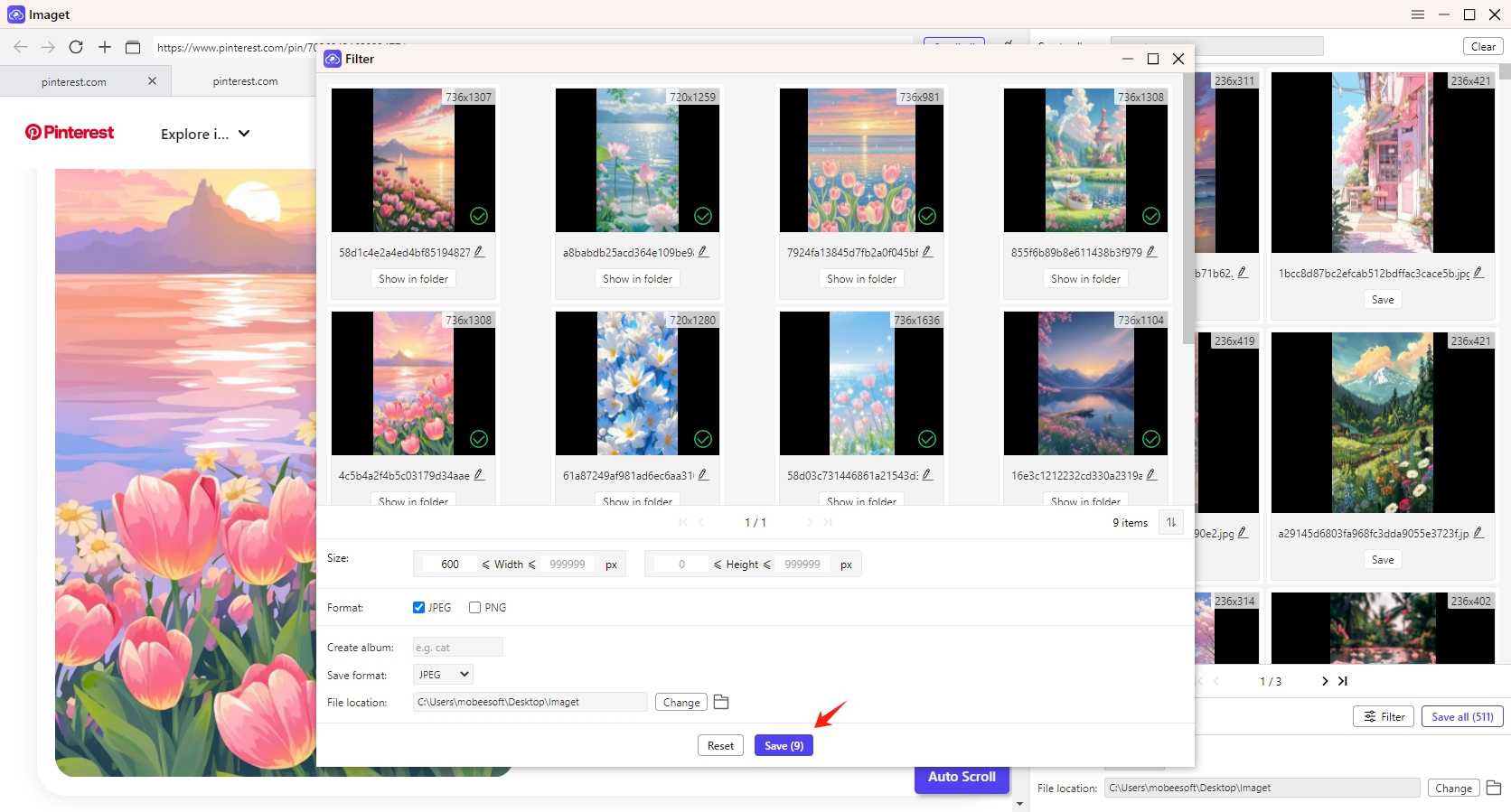
3. Vergleich: Kopieren und Einfügen vs. Imaget Massen-Downloader
| Besonderheit | Kopieren-Einfügen-Methode | Imaget Massen-Downloader |
|---|---|---|
| Effizienz | Langsam, manuell | Schnell, automatisiert |
| Bildqualität | Kann an Qualität verlieren | Bewahrt die ursprüngliche Qualität |
| Massen-Download | Nicht möglich | Ja, mehrere Bilder gleichzeitig |
| Zeitaufwand | Zeitaufwendig | Spart Zeit durch Automatisierung |
| Dateiorganisation | Handbuch | Automatische Bildextraktion |
| Website-Einschränkungen | Betroffen von den Site-Einstellungen | Kann einige Einschränkungen umgehen |
4. Fazit
Das Kopieren und Einfügen eines Bildes zum Herunterladen kann eine einfache und dennoch effektive Möglichkeit sein, Bilder für verschiedene Zwecke zu speichern. Ob mit einfachen Kopier- und Einfügemethoden, Online-Downloadern, Browsererweiterungen oder erweiterten Tools wie Imaget , es gibt mehrere Möglichkeiten, Ihr Download-Erlebnis zu verbessern.
Für Benutzer, die Massenbilddownloads oder hochauflösende Bilder benötigen, Imaget bietet ein hervorragendes Erlebnis und ist daher die beste Empfehlung. Mit seiner Stapelverarbeitung, Benutzerfreundlichkeit und leistungsstarken Bildextraktionsfunktionen Imaget vereinfacht und beschleunigt den Bilddownload. Egal, ob Sie ein einzelnes Bild speichern oder eine ganze Galerie herunterladen, verwenden Sie Imaget um den Prozess zu optimieren!
- Sind Sie auf gallery-dl Coomer DDOS Guard gestoßen? Probieren Sie diese Lösungen
- Wie lade ich .jpg_orig-Bilder herunter?
- Wie lade ich nicht jugendfreie Bilder und GIFs herunter?
- Wie lade ich Alben von JPG Fish (jpg6.su) herunter?
- Warum werden meine heruntergeladenen Bilder nicht in der Galerie angezeigt?
- Deine Anlaufstelle für kostenlose Downloads von erotischen Mangas
- Sind Sie auf gallery-dl Coomer DDOS Guard gestoßen? Probieren Sie diese Lösungen
- Wie lade ich .jpg_orig-Bilder herunter?
- Wie lade ich nicht jugendfreie Bilder und GIFs herunter?
- Wie lade ich Alben von JPG Fish (jpg6.su) herunter?
- Warum werden meine heruntergeladenen Bilder nicht in der Galerie angezeigt?
- Deine Anlaufstelle für kostenlose Downloads von erotischen Mangas
- Wie behebt man den Fehler „Etwas ist beim Foto-Download schiefgelaufen“ in Chrome?
